win10以太网网络电缆被拔出怎么解决 win10中以太网显示网络电脑被拔出如何处理
更新时间:2023-05-01 14:02:00作者:qiaoyun
近日有win10系统用户反映说电脑无法正常上网,然后查看以太网的时候,显示电缆被拔出,许多人不知道这是怎么回事,要如何解决呢,可能是网线没有插好,或者网卡被禁用等原因,针对这个问题,今天就由笔者为大家介绍一下win10中以太网显示网络电脑被拔出的详细处理方法。
具体原因和解决方法如下:
意思一:网线故障
1、先停用本机的无线上网功能连接网线到本机,
2、同时去看路由器上的,对应本机联线的端口的灯是否亮,如不亮,说明可能是线有问题。
意思二:连接设置错误
可能是本地连接有问题,我们可以选择网络共享中心重新启动本地连接。
意思三:网络适配器故障
可能是适配器出了问题,具体如下。
1、打开网络中心,选择以太网,点击更改适配器选项。
2、右击以太网,点击属性。
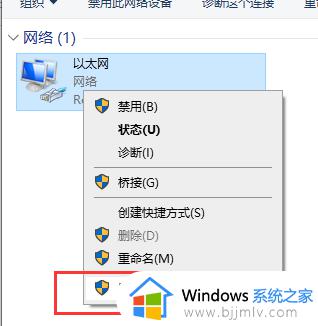
3、找到协议版本4,点击配置。
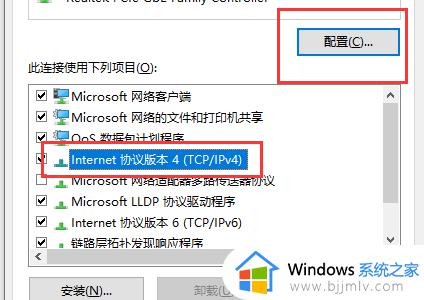
4、再选择高级模式。
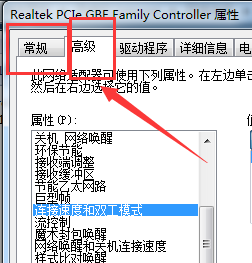
5、最后把连接速度和双工模式改为全双工模式即可。
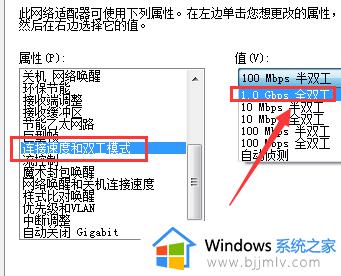
关于win10以太网网络电缆被拔出的详细解决方法就给大家讲述到这里,有遇到一样情况的小伙伴们可以尝试上述方法步骤来进行解决吧。
win10以太网网络电缆被拔出怎么解决 win10中以太网显示网络电脑被拔出如何处理相关教程
- win10网络栏只剩下以太网怎么办 win10电脑网络只显示以太网解决方法
- win10网络设置找不到以太网选项了怎么办 win10网络设置里没有以太网修复方法
- win10以太网无有效ip配置怎么解决 win10系统出现以太网无有效ip配置如何处理
- win10电脑只有以太网不显示wlan怎么办 win10没有wlan只有以太网如何解决
- win10以太网受限不能上网怎么办 win10以太网受限了怎么恢复
- win10怎么删除多余的以太网连接 win10删除多余的以太网网络连接教程
- win10找不到wlan只有以太网怎么办 win10网络没有wlan只有以太网修复方法
- windows10以太网没有有效的ip配置怎么办 win10显示以太网没有有效的ip配置如何处理
- win10怎么断开以太网 win10以太网怎么关闭
- 台式电脑win10以太网没有有效的ip配置怎么办 win10以太网没有有效的ip配置解决方法
- win10如何看是否激活成功?怎么看win10是否激活状态
- win10怎么调语言设置 win10语言设置教程
- win10如何开启数据执行保护模式 win10怎么打开数据执行保护功能
- windows10怎么改文件属性 win10如何修改文件属性
- win10网络适配器驱动未检测到怎么办 win10未检测网络适配器的驱动程序处理方法
- win10的快速启动关闭设置方法 win10系统的快速启动怎么关闭
热门推荐
win10系统教程推荐
- 1 windows10怎么改名字 如何更改Windows10用户名
- 2 win10如何扩大c盘容量 win10怎么扩大c盘空间
- 3 windows10怎么改壁纸 更改win10桌面背景的步骤
- 4 win10显示扬声器未接入设备怎么办 win10电脑显示扬声器未接入处理方法
- 5 win10新建文件夹不见了怎么办 win10系统新建文件夹没有处理方法
- 6 windows10怎么不让电脑锁屏 win10系统如何彻底关掉自动锁屏
- 7 win10无线投屏搜索不到电视怎么办 win10无线投屏搜索不到电视如何处理
- 8 win10怎么备份磁盘的所有东西?win10如何备份磁盘文件数据
- 9 win10怎么把麦克风声音调大 win10如何把麦克风音量调大
- 10 win10看硬盘信息怎么查询 win10在哪里看硬盘信息
win10系统推荐